MacBook如何使用“语音输入法”快速录入文字
1、首先,在桌面左上方点击“拼”图标

2、然后点击最下方的“打开‘简体拼音’偏好设置”

3、接着点击“听写”,并点击打开,可以选择语音输入的语言及快捷键

4、打开电脑软件“pages”,连着按两下fn键,就会显示正在下载优化听写内容
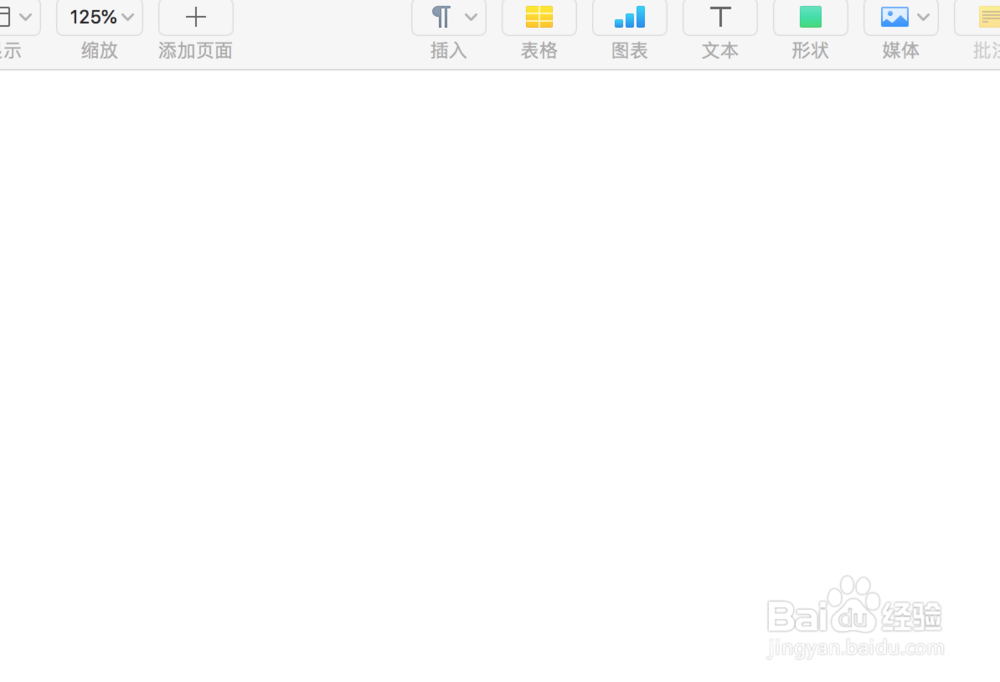
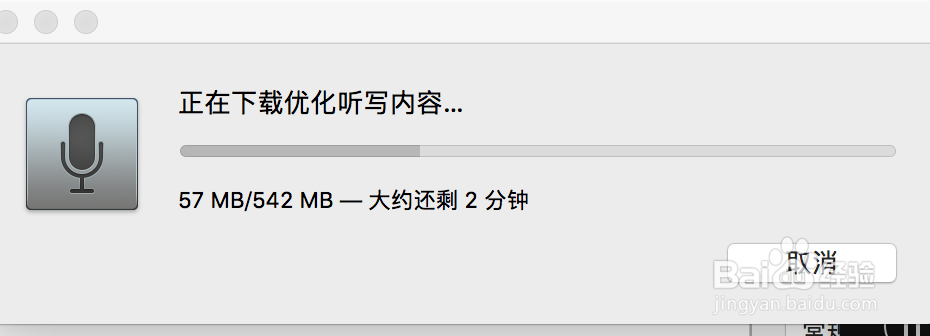
5、下载完成后,对着麦克风说话就可以语音输入了
1、还有一种方法就是打开App Store
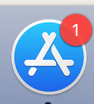
2、在搜索栏中输入“讯飞语音输入”,并进行下载

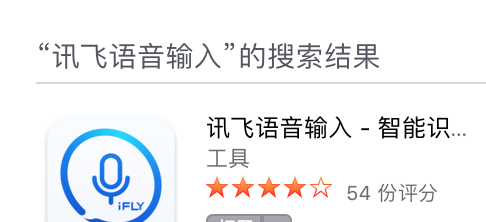
3、下载安装完成后,打开软件“讯飞语音输入法”,点击麦克风图标进行语音输入就可以了

声明:本网站引用、摘录或转载内容仅供网站访问者交流或参考,不代表本站立场,如存在版权或非法内容,请联系站长删除,联系邮箱:site.kefu@qq.com。
阅读量:172
阅读量:103
阅读量:92
阅读量:139
阅读量:177